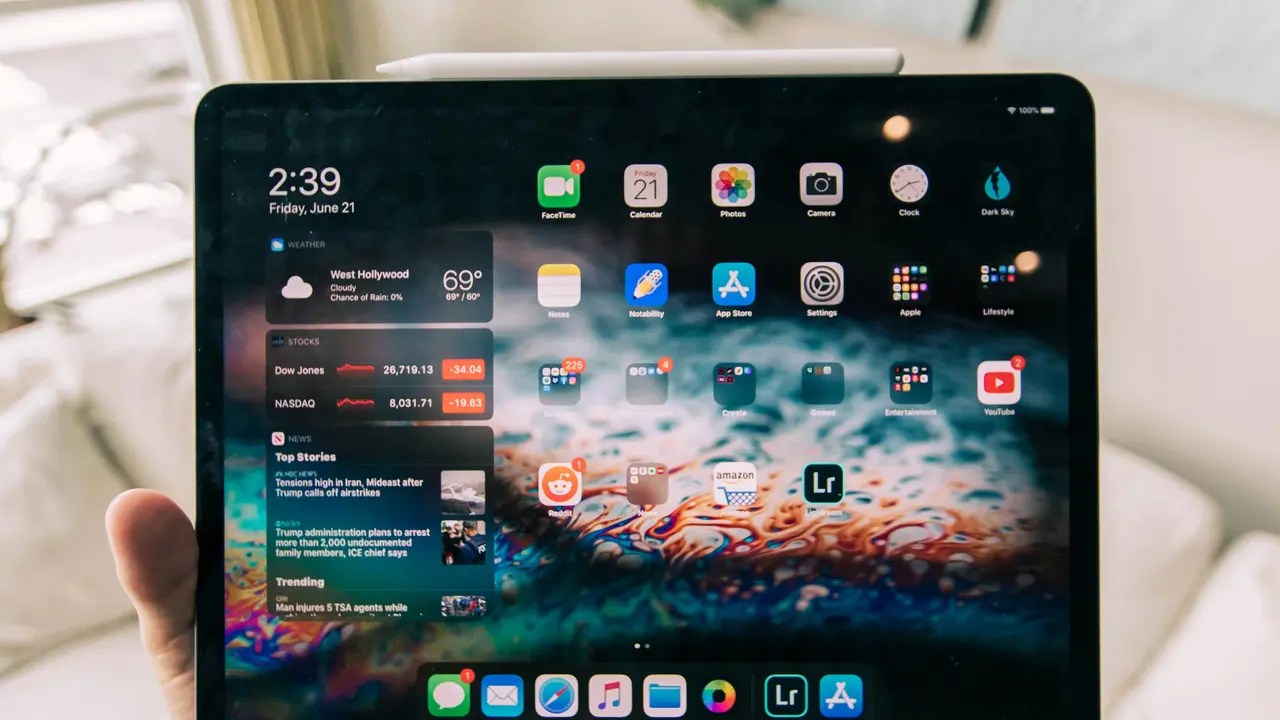Sei un felice possessore di un iPad e desideri scoprire come vedere la cartella dell’applicazione sull’iPad? Sei nel posto giusto! In questo articolo, esploreremo insieme i vari metodi per accedere alle cartelle delle applicazioni, fornendoti una guida passo passo che sarà utile per sfruttare al massimo il tuo dispositivo Apple.
Capire la struttura delle applicazioni su iPad
Per prima cosa, è importante comprendere come sono organizzate le applicazioni sull’iPad. A differenza di un computer tradizionale, i dispositivi iOS gestiscono le applicazioni in un modo che può sembrare un po’ misterioso per alcuni utenti. Ogni applicazione ha la sua cartella, ma queste non sono facilmente accessibili come su un PC. Qui di seguito, ti spiegherò come vedere la cartella dell’applicazione sull’iPad in modo pratico e veloce.
Accesso diretto alle impostazioni dell’applicazione
La prima opzione per accedere alla cartella dell’applicazione sull’iPad è attraverso le impostazioni del dispositivo. Questa non è la soluzione più diretta, ma ti consente di avere una panoramica di tutte le tue applicazioni e delle loro impostazioni.
Segui questi semplici passaggi:
- Apri l’app “Impostazioni” sul tuo iPad.
- Scorri verso il basso e seleziona “Generali”.
- Clicca su “Spazio iPad” per vedere un elenco di tutte le applicazioni installate e la loro occupazione di spazio.
Utilizzare il Finder per l’accesso ai file
Se hai un computer Mac, puoi utilizzare il Finder per esplorare la cartella delle applicazioni sul tuo iPad. Ecco come fare:
- Collega il tuo iPad al Mac tramite un cavo USB.
- Apri il Finder e seleziona il tuo dispositivo nell’elenco laterale.
- Clicca sulla scheda “File”, dove troverai tutte le applicazioni installate.
- Seleziona l’applicazione di tuo interesse per vedere la sua cartella e i relativi documenti.
Utilizzare un software di terze parti
Se non riesci a vedere la cartella dell’applicazione sull’iPad utilizzando i metodi precedenti, un’altra opzione è l’uso di software di terze parti. Esistono vari strumenti progettati per facilitare il trasferimento di file tra i dispositivi iOS e il computer. Alcuni dei più popolari includono iMazing, AnyTrans e Dr.Fone.
iMazing: la soluzione per esplorare le cartelle delle applicazioni
iMazing è un’applicazione molto apprezzata dagli utenti iOS per gestire i dati. Permette di accedere facilmente alle cartelle delle applicazioni e trasferire file da e verso il tuo iPad. Ecco come utilizzarlo:
- Scarica e installa iMazing sul tuo computer.
- Collega il tuo iPad al computer.
- Apri iMazing e seleziona il tuo dispositivo.
- Clicca su “Applicazioni” per vedere l’elenco delle app installate.
- Seleziona l’app desiderata e visualizza o trasferisci i suoi file.
AnyTrans: un’alternativa semplice ed efficace
AnyTrans è un’altra valida opzione per esplorare le cartelle delle applicazioni. È noto per la sua interfaccia utente intuitiva e per la facilità d’uso. Ecco i passaggi per accedere alle cartelle delle applicazioni con AnyTrans:
- Scarica e installa AnyTrans sul tuo computer.
- Collega l’iPad e apri AnyTrans.
- Seleziona “Gestisci Applicazioni” per vedere l’elenco delle applicazioni installate.
- Seleziona l’app desiderata e potrai esplorarne i file.
Utilizzare iCloud per accedere ai documenti delle app
Un altro metodo efficace per vedere la cartella dell’applicazione sull’iPad è utilizzare iCloud. Molte app offrono l’opzione di salvare documenti e dati su iCloud, rendendoli accessibili da qualsiasi dispositivo Apple collegato al tuo account.
Attivare iCloud per le applicazioni
Per assicurarti che l’applicazione desiderata stia utilizzando iCloud, segui questi passaggi:
- Apri “Impostazioni” sul tuo iPad.
- Tocca il tuo nome in alto per accedere all’ID Apple.
- Seleziona “iCloud” e scorri l’elenco delle app che utilizzano iCloud.
- Attiva le app di tuo interesse. I documenti saranno quindi salvati in iCloud e visibili attraverso l’app “File” di iPad.
Accedere ai file tramite l’app File
Dopo aver attivato iCloud nelle app desiderate, puoi accedere ai file attraverso l’app File sull’iPad:
- Apri l’app “File” sul tuo iPad.
- Tocca “iCloud Drive” per vedere i documenti salvati.
- Seleziona le cartelle corrispondenti all’app per la quale desideri vedere i file.
Errore comune da evitare nella visualizzazione delle cartelle
Un errore comune che gli utenti commettono è cercare di accedere direttamente al sistema di file del dispositivo come se fosse un computer. Ricorda che iOS è progettato per essere un sistema operativo più chiuso e sicuro, e molte cartelle di sistema non sono accessibili per proteggere la stabilità e la sicurezza del dispositivo.
Alternativa: usare l’app di trasmissione file
Alcune app, come Dropbox o Google Drive, offrono funzionalità di sincronizzazione che ti consentono di gestire i tuoi file in modo semplice. Queste piattaforme ti permettono di caricare e scaricare file, rendendo più facile l’accesso ai documenti anche da altre applicazioni sull’iPad.
Conclusione
In questo articolo abbiamo esplorato vari metodi su come vedere la cartella dell’applicazione sull’iPad. Abbiamo discusso l’accesso tramite impostazioni, l’uso di software di terze parti come iMazing e AnyTrans, l’importanza di iCloud e alcuni errori da evitare. Con queste informazioni, sarai in grado di gestire le tue applicazioni e file in modo più efficiente. Non dimenticare di mettere in pratica quanto appreso! Se hai domande o suggerimenti, sentiti libero di lasciare un commento di seguito.
I Migliori Prodotti Selezionati (iPad):
- iPad (A16)
- iPad mini (Chip A17 Pro)
- Pad Air (M3) 11-inch
- iPad Air (M3) 13-inch
- iPad Pro (M4) 11-inch
I link presenti sono affiliati: acquistando tramite questi link, potrei ricevere una piccola commissione, senza alcun costo aggiuntivo per te.